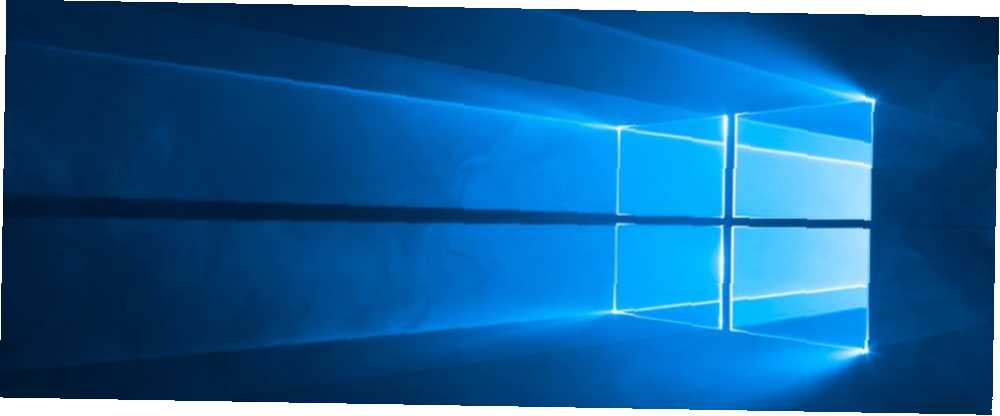
Owen Little
0
3867
1048
Imagine que está en un estado profundo de flujo en un trabajo o proyecto importante. Puedes sentir todas las piezas de rompecabezas cayendo en su lugar. Y justo entonces ...
Windows decide reiniciar.
Esto no es al azar. Su máquina con Windows 10 está instalando las últimas actualizaciones Pros y contras de las actualizaciones forzadas en Windows 10 Las ventajas y desventajas de las actualizaciones forzadas en Windows 10 Las actualizaciones cambiarán en Windows 10. En este momento puede elegir. Windows 10, sin embargo, forzará actualizaciones sobre usted. Tiene ventajas, como seguridad mejorada, pero también puede salir mal. Lo que es más ... y se reinicia porque necesita terminar el proceso. Y aunque es necesario, puede ser extremadamente irritante porque quería terminar ese importante proyecto en este momento. Afortunadamente, hay una solución..
Las actualizaciones y reinicios pueden ser más agradables
Una característica en Windows 10, llamada Horas activas, le da más control sobre cuándo lo considerará el sistema operativo “bueno” Para reiniciar.
Con la ayuda de Active Hours, puede evitar que Windows se reinicie cuando esté trabajando. Como su nombre indica, Active Hours es un bloque de tiempo que puede configurar para que su PC sepa que está utilizando su dispositivo, por lo que no se reiniciará automáticamente durante esos momentos.
La configuración solo requiere tres pasos simples.
Haga clic en el comienzo botón y seleccione Ajustes. Alternativamente, use Tecla de Windows + I. Seleccionar Actualización y seguridad de las opciones.
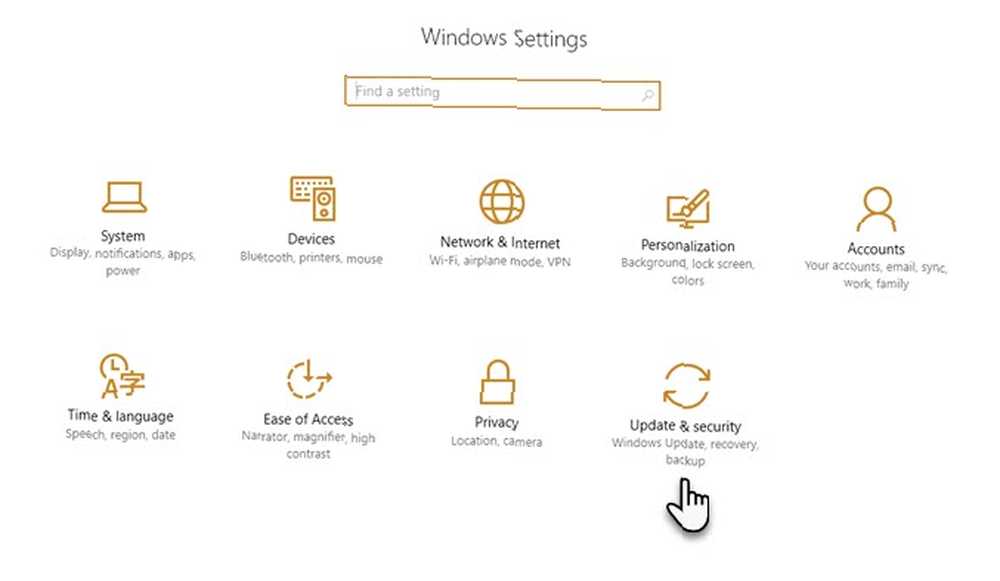
Debajo Ajustes de actualización, haga clic en Cambiar horas activas para llegar a la siguiente pantalla.
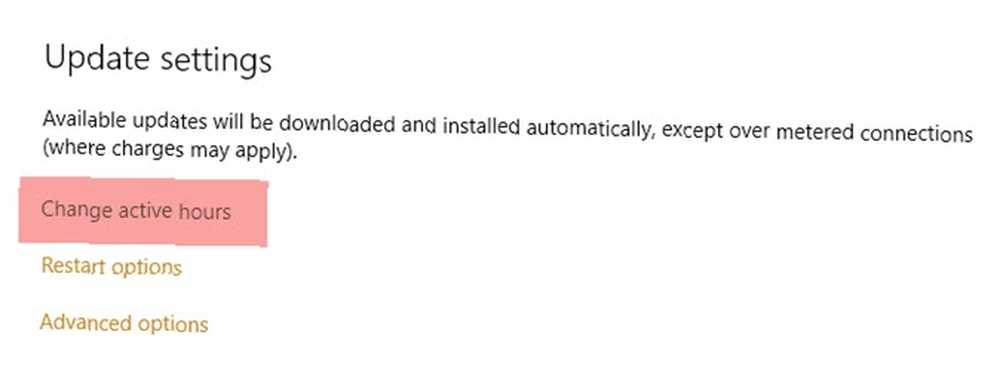
La descripción es fácil de entender. Elija la hora de inicio y la hora de finalización del rango de tiempo cuando esté trabajando. Luego seleccione Salvar.
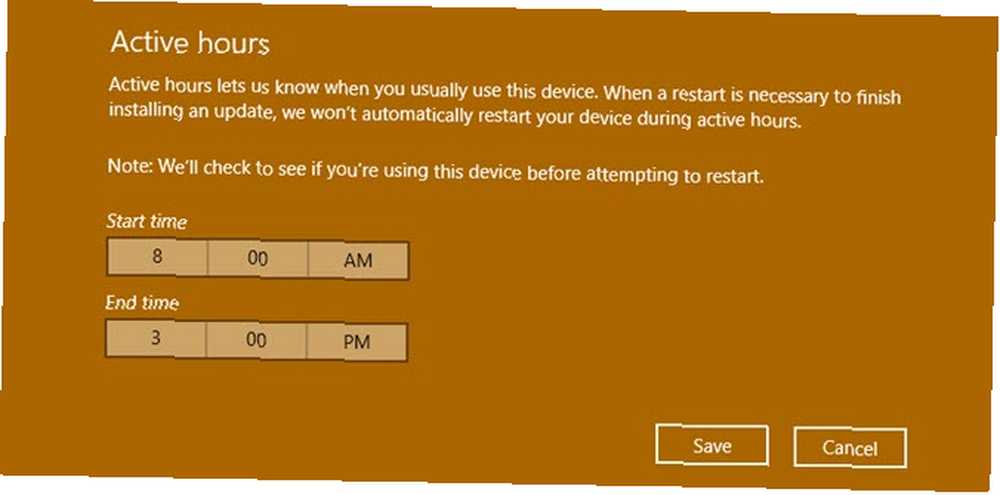
Tenga en cuenta que la duración máxima activa entre la hora de inicio y la hora de finalización que puede establecer es de 12 horas. Cualquier otro rango de tiempo no está permitido.
¿Qué pasa si está trabajando fuera de las horas activas??
Habrá momentos en los que trabaje fuera de las horas activas. Windows 10 le brinda otra opción para posponer reinicios automáticos temporalmente en tales escenarios.
Ir Actualización y seguridad> Configuración de actualización> Opciones de reinicio (que está justo debajo Cambiar horas activas) Cambie a Activado y configure una hora y un día personalizados.
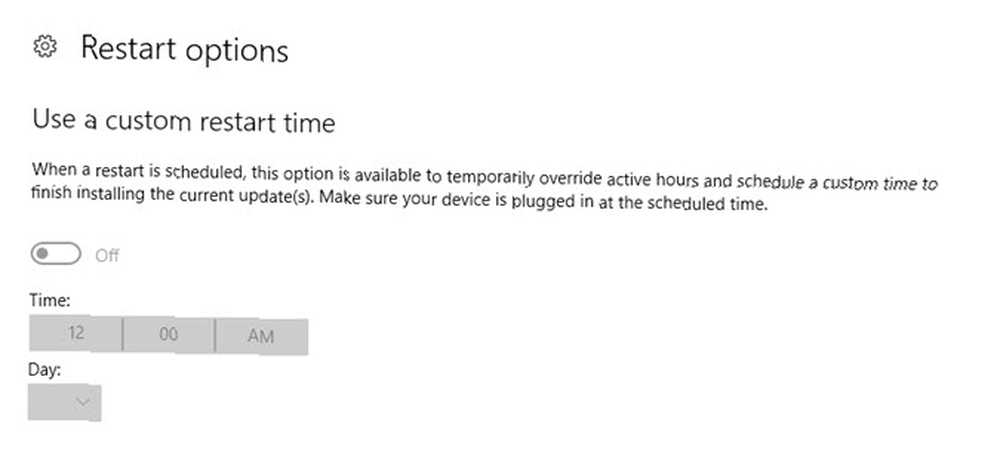
Esta función solo está activa cuando hay una nueva actualización disponible. De lo contrario, la función está atenuada..
¿Ha establecido sus horas activas??
Un poco de control es mejor que ningún control y esta característica incluida en la Actualización de aniversario 16 Problemas de actualización de aniversario de Windows 10 y cómo solucionarlos 16 Problemas de actualización de aniversario de Windows 10 y cómo solucionarlos La Actualización de aniversario de Windows 10 trae muchas mejoras, pero tiene También introdujo una serie de nuevos problemas y molestias. Aquí se explica cómo solucionarlos y solucionarlos. Es un movimiento bienvenido. Por lo general, con la ayuda del Reiniciar ahora botón debajo Estado de actualización en la misma pantalla.
¿Las actualizaciones sorpresa siguen siendo un problema para usted? ¿Utiliza Active Hours para administrar sus actualizaciones y reiniciar? ¿O ha terminado por irritarte??











